Poznámka:
Přístup k této stránce vyžaduje autorizaci. Můžete se zkusit přihlásit nebo změnit adresáře.
Přístup k této stránce vyžaduje autorizaci. Můžete zkusit změnit adresáře.
Když vytvoříte fond Azure Batch pomocí konfigurace virtuálního počítače, můžete výpočetní uzly ve fondu zašifrovat pomocí klíče spravovaného platformou zadáním konfigurace šifrování disku.
Tento článek vysvětluje, jak vytvořit fond Batch s povoleným šifrováním disku.
Proč používat datový fond s konfigurací šifrování disků?
S fondem Batch můžete přistupovat k operačnímu systému a dočasným diskům výpočetního uzlu a ukládat data. Šifrování disku na straně serveru pomocí klíče spravovaného platformou zajistí ochranu těchto dat s nízkou režií a pohodlím.
Služba Batch použije jednu z těchto technologií šifrování disků na výpočetních uzlech v rámci poolu na základě konfigurace poolu a podle regionální podporovatelnosti.
- Šifrování neaktivních uložených disků spravovaných platformou s využitím klíčů spravovaných platformou
- Šifrování na hostiteli pomocí klíče spravovaného platformou
- Azure Disk Encryption
Nebudete moct určit, jakou metodu šifrování se použije na uzly ve vašem fondu. Místo toho zadáte cílové disky, které chcete šifrovat na jejich uzlech, a Služba Batch může zvolit odpovídající metodu šifrování, aby se zadané disky na výpočetním uzlu zašifrovaly. Následující obrázek znázorňuje, jak Batch tuto volbu provede.
Důležité
Pokud vytváříte fond s vlastní imagí Linuxu, můžete šifrování disků povolit pouze v případě, že váš fond používá velikost virtuálního počítače s podporou šifrování na hostiteli. Šifrování na hostiteli není v současné době podporováno ve fondech předplatných uživatelů, dokud nebude tato funkce veřejně dostupná v Azure.
Některé konfigurace šifrování disků vyžadují, aby rodina virtuálních počítačů v daném fondu podporovala šifrování na hostiteli. Pokud chcete zjistit, které rodiny virtuálních počítačů podporují šifrování na hostiteli, podívejte se na kompletní šifrování pomocí šifrování na hostiteli .
portál Azure
Při vytváření fondu Batch v Azure portálu vyberte v části Konfigurace šifrování disků buď OsDisk, TemporaryDisk, nebo OsAndTemporaryDisk.
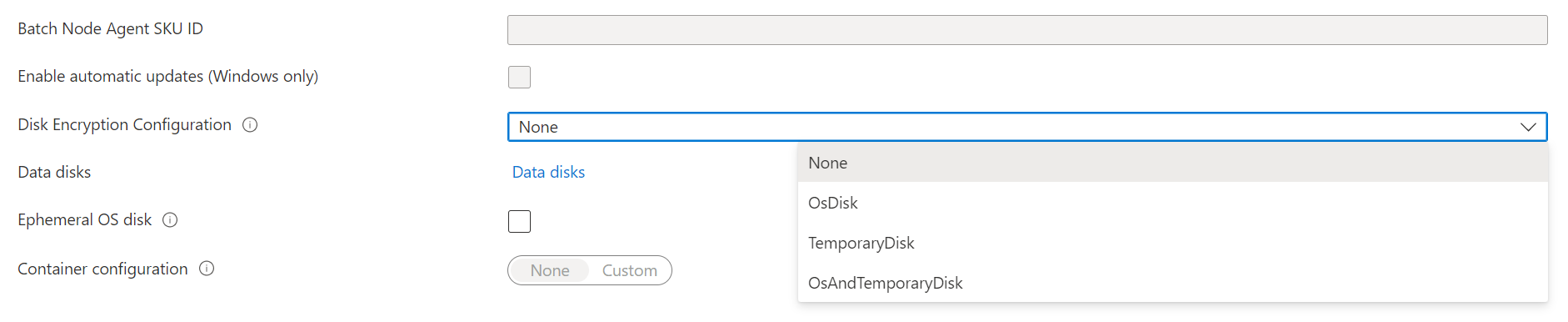
Po vytvoření fondu uvidíte cíle konfigurace šifrování disku v části Vlastnosti fondu.
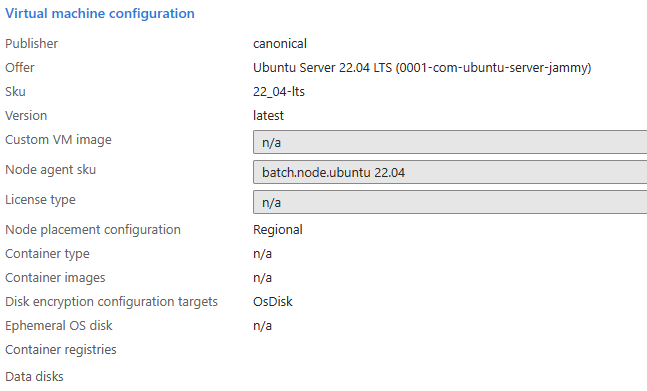
Příklady
Následující příklady ukazují, jak šifrovat operační systém a dočasné disky ve fondu Batch pomocí sady Batch .NET SDK, rozhraní REST API služby Batch a Azure CLI.
Batch .NET SDK
pool.VirtualMachineConfiguration.DiskEncryptionConfiguration = new DiskEncryptionConfiguration(
targets: new List<DiskEncryptionTarget> { DiskEncryptionTarget.OsDisk, DiskEncryptionTarget.TemporaryDisk }
);
Dávkový REST API
Adresa URL rozhraní REST API:
POST {batchURL}/pools?api-version=2020-03-01.11.0
client-request-id: 00000000-0000-0000-0000-000000000000
Text požadavku:
"pool": {
"id": "pool2",
"vmSize": "standard_a1",
"virtualMachineConfiguration": {
"imageReference": {
"publisher": "Canonical",
"offer": "UbuntuServer",
"sku": "22.04-LTS"
},
"diskEncryptionConfiguration": {
"targets": [
"OsDisk",
"TemporaryDisk"
]
}
"nodeAgentSKUId": "batch.node.ubuntu 22.04"
},
"resizeTimeout": "PT15M",
"targetDedicatedNodes": 5,
"targetLowPriorityNodes": 0,
"taskSlotsPerNode": 3,
"enableAutoScale": false,
"enableInterNodeCommunication": false
}
Azure CLI
az batch pool create \
--id diskencryptionPool \
--vm-size Standard_DS1_V2 \
--target-dedicated-nodes 2 \
--image canonical:ubuntuserver:22.04-LTS \
--node-agent-sku-id "batch.node.ubuntu 22.04" \
--disk-encryption-targets OsDisk TemporaryDisk
Další kroky
- Přečtěte si další informace o šifrování azure Disk Storage na straně serveru.
- Podrobný přehled služby Batch najdete v tématu Pracovní postup a prostředky služby Batch.